关闭用户账户控制
主机域名文章
2025-02-13 21:10
269
标题:如何正确关闭用户账户控制(UAC)
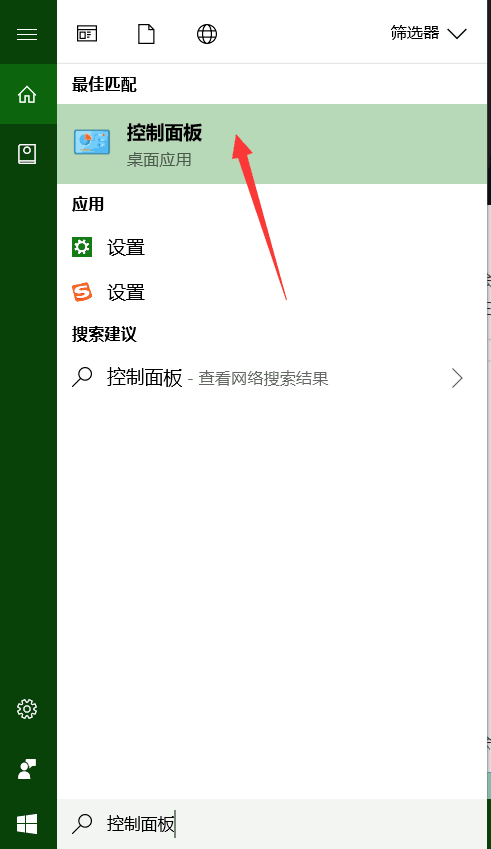
随着电脑用户对于电脑系统功能的了解深入,时常会有需要关闭用户账户控制(User Account Control,简称UAC)的需求。尽管UAC是一个非常有用的安全功能,用来警告用户一些需要更高权限的变更或应用程序可能会影响系统,但在某些情况下,我们可能还是需要关闭它。本文将介绍如何正确关闭用户账户控制。
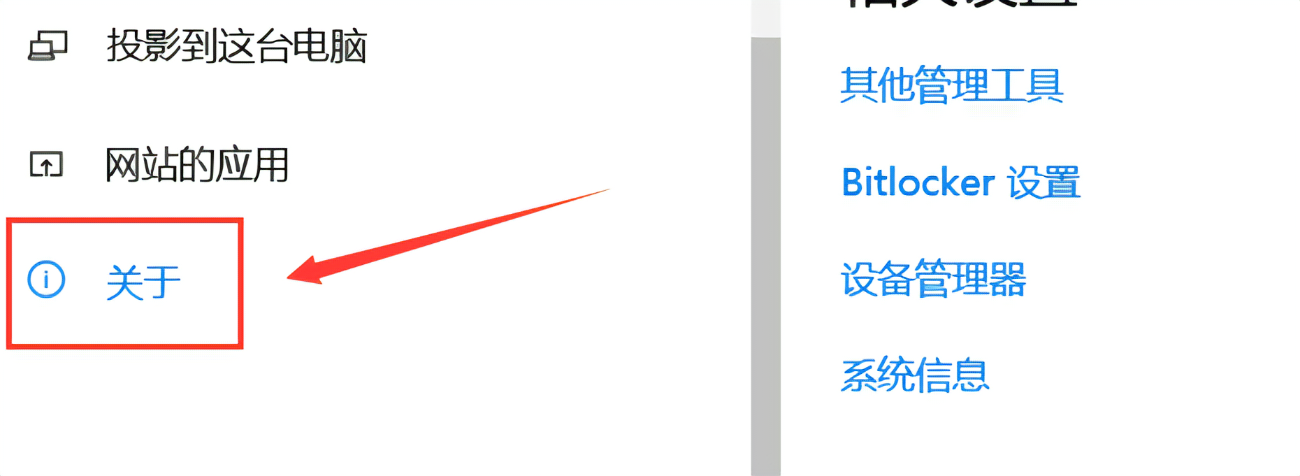
一、为什么要关闭UAC?
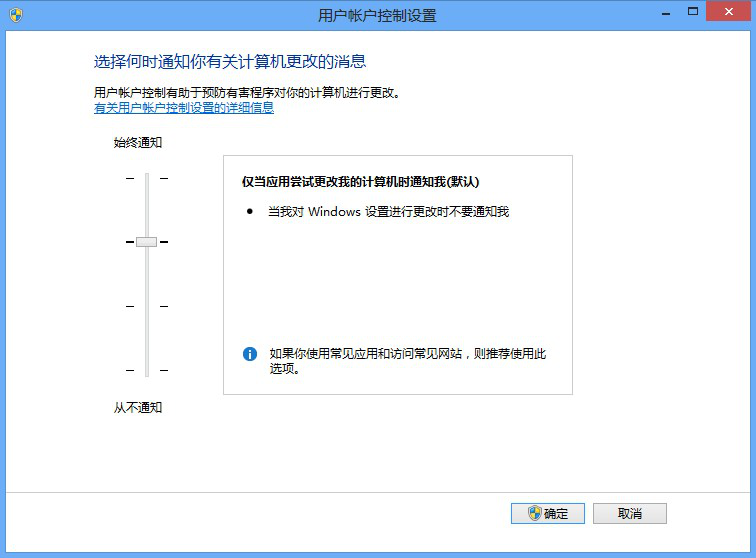
首先,我们需要知道为什么需要关闭UAC。通常来说,有几种情况:在开发环境中进行软件或硬件的测试,使用一些需要高权限的特定应用程序时,或者在调试过程中。但需要注意的是,关闭UAC意味着您可能会更容易遭受恶意软件的攻击,因此必须谨慎处理。
二、如何关闭UAC?
关闭UAC的操作会因操作系统版本的不同而略有差异。在Windows系统中,通常可以按照以下步骤进行:
- 打开“控制面板”。
- 点击“系统和安全”。
- 点击“更改用户账户控制设置”。
- 在弹出的窗口中,您会看到一个滑块,您可以将其拖动到最底部以关闭UAC。
三、关闭UAC的注意事项
在关闭UAC之前,您应该确保以下几点:
- 了解关闭UAC的后果:如上所述,关闭UAC可能会使您的电脑更容易受到恶意软件的攻击。因此,在决定关闭它之前,您应该充分了解其可能带来的风险。
- 仅在必要时关闭UAC:如果您不需要经常使用高权限操作或特定应用程序,那么最好保持UAC开启。只有在确实需要关闭它的时候才进行操作。
- 定期更新和扫描病毒:即使您已经关闭了UAC,也应该定期更新您的操作系统和杀毒软件,并定期进行病毒扫描。
四、总结
总的来说,用户账户控制(UAC)是一个重要的安全功能,可以帮助保护您的电脑免受恶意软件的攻击。然而,在某些情况下,您可能需要关闭它以完成某些任务。在决定关闭UAC之前,您应该充分了解其可能带来的风险和后果,并确保采取适当的预防措施来保护您的电脑安全。在操作过程中也要谨慎行事,避免因误操作导致系统安全问题。
标签:
- 关键词: 1.用户账户控制(UAC) 2.关闭UAC 3.电脑安全 4.恶意软件 5.操作步骤

